FuboTV funciona en muchos dispositivos, incluidos Smart TV, teléfonos inteligentes, Amazon Fire TV e incluso computadoras portátiles. Ofrece varias series y puedes ver muchos programas en esta plataforma, incluidos Entretenimiento, Noticias, Estilo de vida, Deportes, Películas, Vida local, etc. Además, permite la transmisión de TV, para que puedas ver videos con tu red WiFi.
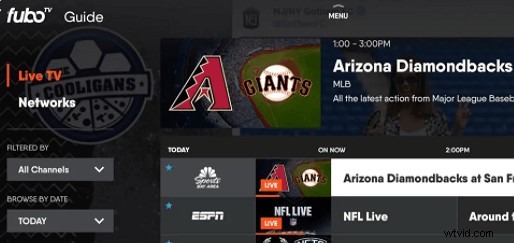
Los programas en esta plataforma de transmisión de TV son atractivos, especialmente el juego de deportes. A veces, es posible que desee guardar el programa para verlo más tarde. Para eso, puedes grabar en FuboTV. Entonces, ¿cómo grabar en FuboTV? Siga aquí.
| Soluciones viables | Resolución de problemas paso a paso |
|---|---|
| 1. Graba en FuboTV con Cloud DVR | Cuando compras una serie en FuboTV, puedes grabar fácilmente con la opción Cloud DVR>> Pasos completos |
| Para los usuarios que desean grabar sin límite de tiempo, pueden usar una grabadora de video de transmisión externa>> Pasos completos |
¿Puedes grabar en FuboTV
Sí tu puedes. FuboTV te permite grabar sus programas directamente con Cloud DVR. Este método es accesible en casi todos los dispositivos compatibles con FuboTV. Es capaz de capturar programas en tipos de canales, antes o durante la emisión del programa. Para capturar los programas, debe hacer clic en el botón Grabar.
Si no le gusta su función de grabación predeterminada, puede grabarla con una grabadora externa. A continuación se muestra la guía completa.
Cómo grabar en FuboTV con Cloud DVR
Si eres fanático de los deportes, FuboTV no será una plataforma desconocida. Está disponible en muchos dispositivos, y aquí puedes saber cómo grabar videos en streaming en FuboTV usando tu navegador. ¡Consulta con esta guía ahora!
Métodos para grabar en FuboTV:
Este método es adecuado para usuarios que usan navegadores para grabar programas de FuboTV.
Antes de grabar, elija el perfil adecuado para ver programas en FuboTV. Luego, graba en FuboTV. Hay varias formas de grabarlo. Las grabaciones se agregarán a la nube de DVR.
La primera forma es arrastrar el mouse para mostrar los controles del reproductor de video. Luego, elija la opción "Grabar" en la esquina inferior de la pantalla de reproducción de video.
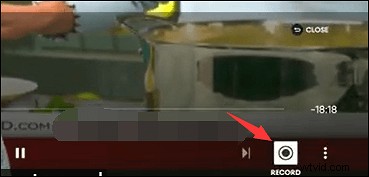
Otra forma de grabar en FuboTV es hacer clic en "Guía" u otras opciones en la parte superior y seleccionar el programa que desea grabar. Luego, haga clic en la opción "Grabar" en el lado derecho del panel. El método ayuda a grabar el programa de video que se transmite más tarde. Por lo tanto, le proporcionará el mensaje de confirmación para garantizar la opción "Programada".
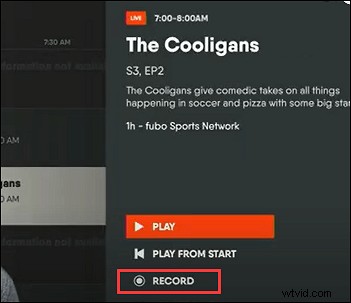
La opción Grabaciones en la parte superior es donde puede ver programas o películas que ha grabado. Puede reproducir y eliminar los archivos grabados. Además, puede ver que ha programado para grabar el video.
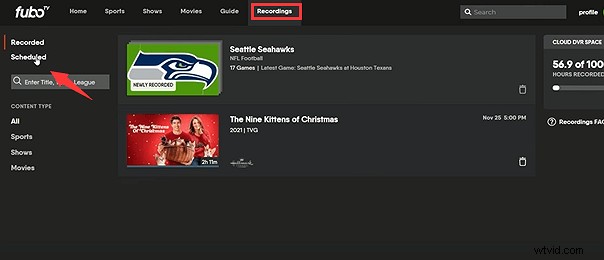
¿Cuántas horas puedes grabar en FuboTV?
En general, para Fubo o Fubo Extra, puede grabar hasta 30 horas con Cloud DVR en FuboTV. Para FuboTV Bundle, puede grabar hasta 500 horas en Cloud DVR. FuboTV no tiene una versión de prueba gratuita, por lo que debe pagarla.
Cómo grabar en FuboTV con grabadora externa - Sin límite de tiempo
¿Quieres grabar videos en streaming en FuboTV sin límite de tiempo? Pruebe con una grabadora de pantalla de terceros. Aquí, el software de grabación recomendado es EaseUS RecExperts, que se puede usar en computadoras portátiles con Windows y MacBooks.
Grabar videos deportivos u otros programas interesantes se vuelve fácil cuando elige esta grabadora. Hay múltiples tareas que ofrece esta grabadora, incluida la elección del formato de salida de video como MP4, AVI, MKV, etc. Además, puede usarla como una grabadora GIF. Durante la grabación, no verá ninguna pantalla negra.
Además, ofrece la función de grabación programada para grabar los programas de TV en tiempo real en cualquier momento que desee. Automáticamente inicia y finaliza la tarea. No necesita concentrarse en la tarea de grabación todo el tiempo.
Características principales:
- Grabador de vídeo en streaming sin límite de tiempo
- Captura los programas de TV con sonido interno
- Elija configuraciones de salida como tasa de bits, teclas de acceso rápido, etc.
- Grabar Netflix, Amazon Prime Video, etc.
- Equipado con un recortador predeterminado para editar videos
¡Ahora, comience a grabar sus programas favoritos de FuboTV en Windows y Mac sin registrarse!
Pasos para capturar transmisión de video con este software de grabación:
Antes de grabar, debe reproducir sus programas favoritos en FuboTV con el navegador.
Paso 1. Inicie EaseUS RecExperts en su computadora. La primera opción, "Pantalla completa" , puede ayudarte a capturar todo lo que hay en tu pantalla. Si reproduce la transmisión de video en modo de pantalla completa, esto es adecuado para usted.
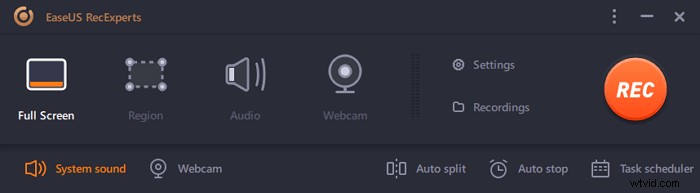
Paso 2. Si reproduce la transmisión de video en una ventana, sería mejor seleccionar "Región" opción para grabar solo el área específica .
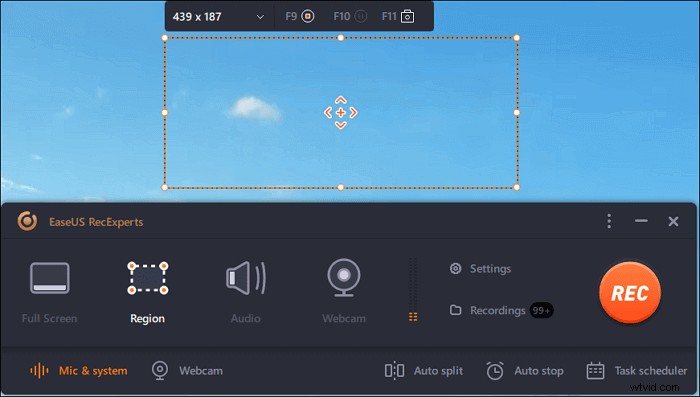
Paso 3. Asegúrese de estar en el modo "Región". Luego, haz clic en el botón en la esquina inferior derecha para seleccionar un sonido adecuado. fuente y ajustar el volumen . Después de eso, haz clic en el botón "REC" para comenzar a grabar.
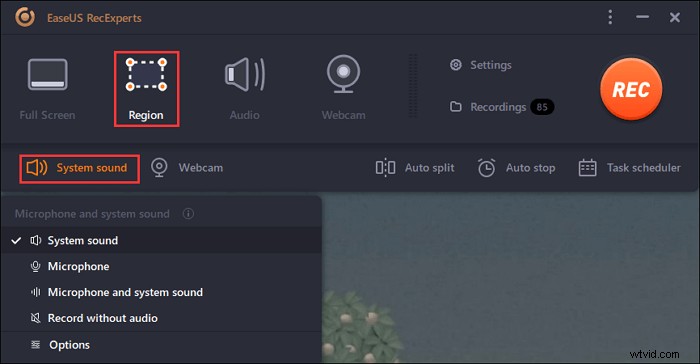
Paso 4. Habrá una barra de herramientas flotante en su pantalla cuando esté grabando el video. Los dos botones que tiene pueden ayudarte a pausar o detener la grabación.
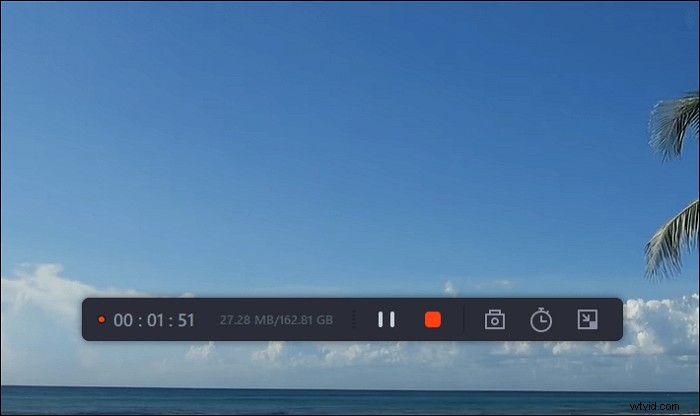
Paso 5. Si hace clic en el botón rojo de detener, la grabación finalizará y el video capturado se guardará en su computadora. . Cuando aparece el reproductor multimedia integrado, puede ver la grabación y usar herramientas para recortar es, extraer audio de él, o añadir una parte de apertura y final .
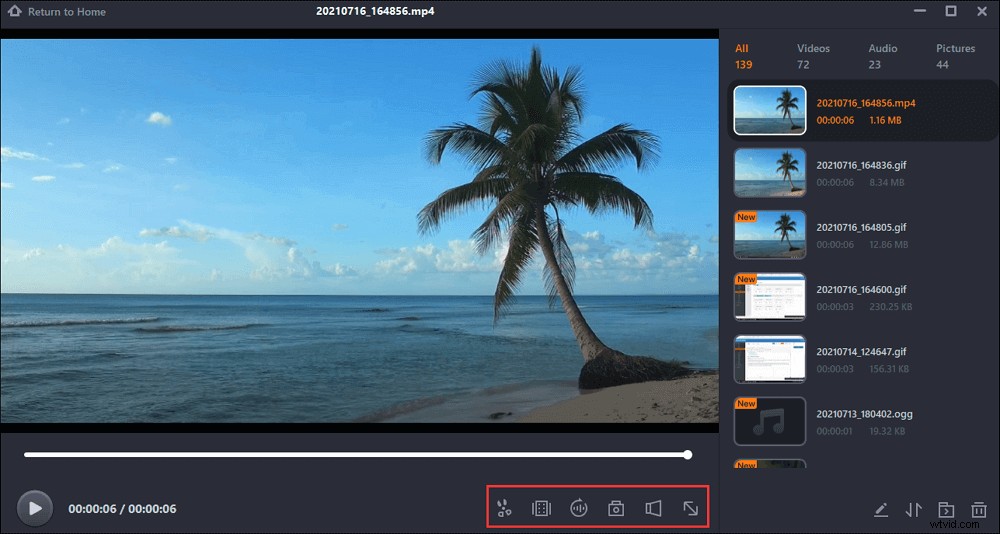
Preguntas frecuentes sobre cómo grabar en FuboTV
Aquí se enumeran algunas preguntas sobre la grabación de programas en FuboTV.
Tiene el Cloud DVR para grabar en FuboTV. Según su elección, el tiempo de grabación es diferente. Por ejemplo, al elegir Fubo, hay 30 horas para Cloud DVR. Para FuboTV, el tiempo de grabación de Cloud DVR es de 500 horas. Además, se proporcionan 30 horas de Cloud DVR en Fubo Extra.
Ve a "Grabaciones" desde el panel superior. Puede ver los programas grabados o elegir eliminarlos.
